
Windows Media Player to wbudowany odtwarzacz multimediów dla systemu Windows 7/8/10. Został preinstalowany w systemie i obsługuje większość formatów plików multimedialnych.
Czasami jednak możesz napotkać problem z niedziałającym programem Windows Media Player. Będzie to miało znaczący wpływ na Twoje codzienne życie.
W końcu Windows Media Player jest domyślnym odtwarzaczem multimediów na większości komputerów.
W tym poście wymienię 3 skuteczne sposoby naprawienia usterki związanej z brakiem odpowiedzi programu Windows Media Player.
Poza tym jako bonus doradzę jak pobierać i oglądać filmy w wszechstronny downloader. W ten sposób możesz wzbogacić swoje filmy do oglądania offline.
Chodźmy naprzód.
Część 1. 3 proste sposoby naprawienia niedziałającego programu Windows Media Player
Windows Media Player to program do organizowania i odtwarzania muzyki, wideo i innych cyfrowych multimediów. Chociaż jest popularny wśród użytkowników systemu Windows, nie jest pozbawiony błędów. Jeśli napotkasz błąd niedziałającego programu Windows Media Player, poniżej znajdują się przetestowane samouczki, które Ci pomogą.
Uruchom narzędzie do rozwiązywania problemów z programem Windows Media Player
Jeśli program Windows Media Player dla systemu Windows 7/8/10 przestaje odpowiadać, możesz najpierw uruchomić narzędzie do rozwiązywania problemów z programem Windows Media.
Kroki są bardzo proste.
Krok 1. otwarty Panel sterowania czarodziej. W polu wyszukiwania systemu Windows musisz wpisać panel sterowania i nacisnąć Enter, aby go otworzyć.
Krok 2. Kliknij Rozwiązywanie problemów i dalej kliknij Wyświetl wszystko, aby się dowiedzieć Dysk DVD z programem Windows Media Player, Biblioteka programu Windows Media Player, Ustawienia programu Windows Media Player.
Krok 3. Rozwiąż każdy z nich osobno. Możesz dalej kliknąć jedną z trzech i postępować zgodnie z instrukcjami wyświetlanymi na ekranie.
Teraz błąd niedziałającego programu Windows 10 Media Player powinien zostać naprawiony.
Zainstaluj ponownie program Windows Media Player
Jeśli nie można uruchomić programu Windows 10 Media Player, może to oznaczać, że występuje konflikt z innym programem lub że WMP jest uszkodzony. W tym drugim przypadku możesz zresetuj program Windows Media Player.
Krok 1. Otwórz Aplikacje i funkcje. Możesz kliknąć ikonę Windows w lewym dolnym rogu, aby otworzyć Ustawienia systemu Windows. A następnie kliknij kreatora aplikacji.
Krok 2. W oknie Aplikacje i funkcje kliknij opcję Zarządzaj funkcjami opcjonalnymi na niebiesko i znajdź program Windows Media Player. Teraz kliknij Windows Media Player, aby go odinstalować.
Krok 3. Po jego usunięciu uruchom ponownie system i powtórz powyższe kroki, aby ponownie zainstalować aplikację.
Teraz możesz sprawdzić, czy błąd niedziałającego programu Windows Media Player Windows 10 został naprawiony.
Przywracanie systemu
Jeśli program Windows Media Player przestał działać poprawnie po aktualizacji, możesz zweryfikować aktualizacje za pomocą funkcji przywracania systemu.
Kroki są następujące:
Krok 1. Wpisz przywracanie systemu w polu wyszukiwania.
Krok 2. Wybierz opcję Utwórz punkt przechowywania, a następnie w okienku Właściwości systemu wybierz opcję Przywracanie systemu.
Krok 3. Postępuj zgodnie z wyświetlanymi instrukcjami, aby wybrać punkt przywracania tuż przed rundą aktualizacji, która wydaje się powodować problem. Następnie uruchom proces przywracania systemu. To zajmie trochę czasu.
Po przywróceniu systemu do wcześniejszej konfiguracji możesz sprawdzić, czy program Windows Media Player działa poprawnie.
Bonus: All-in-one Video Downloader
Teraz, gdy błąd programu Windows Media Player, który nie działa w systemie Windows 10, został naprawiony, nadal możesz go używać do odtwarzania lokalnych plików audio i wideo. Jeśli chcesz wzbogacić swoją lokalną pamięć masową i pobrać swoje ulubione filmy i audio, polecam wszechstronny program do pobierania wideo AnyVid.
Podobnie jak Windows Media Player może odtwarzać większość formatów plików multimediów cyfrowych, AnyVid obsługuje pobieranie wideo i audio z najpopularniejszych witryn wideo, takich jak YouTube, Dailymotion, Facebook i tak dalej.
Poza tym AnyVid umożliwia konwersję wideo do audio jednym kliknięciem. W ten sposób możesz łatwo zapisać swoją ulubioną muzykę. Bez wahania zobaczmy, jak korzystać z tego wszechstronnego narzędzia do pobierania.
Zanim zaczniemy, zainstaluj AnyVid na swoim komputerze.
AnyVid
Pobierz dowolny film z ponad 1,000 witryn internetowych
- dla Windows 10/8/7
- dla systemu Mac OS X 14+
- dla Android
- Skopiuj adres URL wideo ze strony internetowej i wklej go w polu wyszukiwania AnyVid. Możesz też wpisać tytuł wideo lub wykonawcę w polu wyszukiwania AnyVid. Obsługuje wyszukiwanie filmów ze słowami kluczowymi.
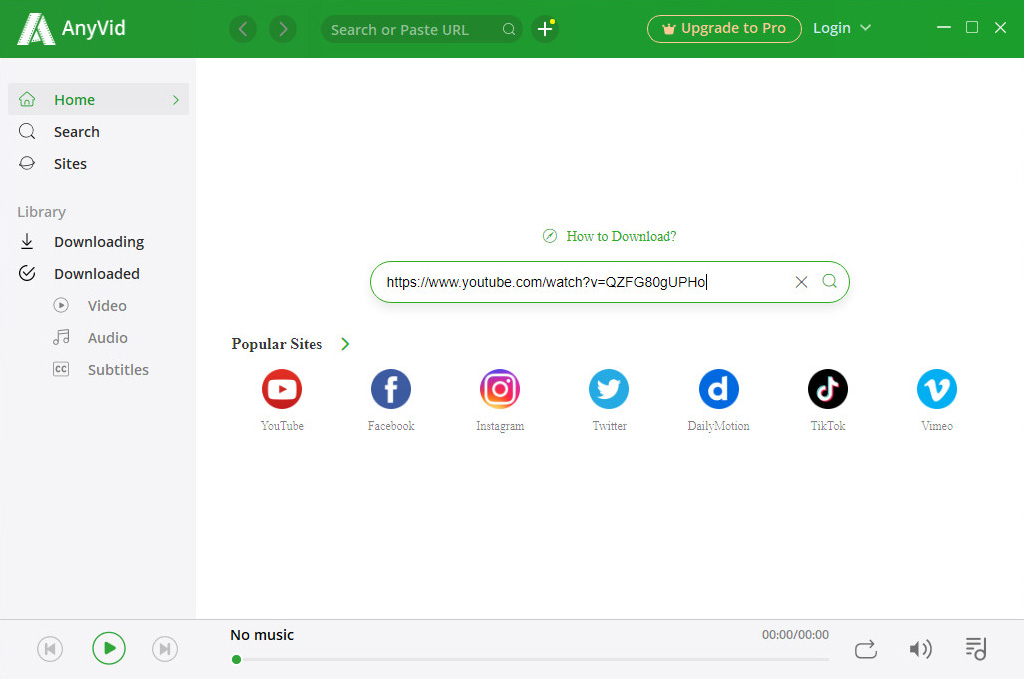
- Pojawi się wynik wyszukiwania i możesz kliknąć MP4, aby pobrać wideo w domyślnej jakości. Lub możesz kliknąć przycisk Więcej, aby wybrać żądany format. Do pobrania dostępny jest format audio lub wideo.
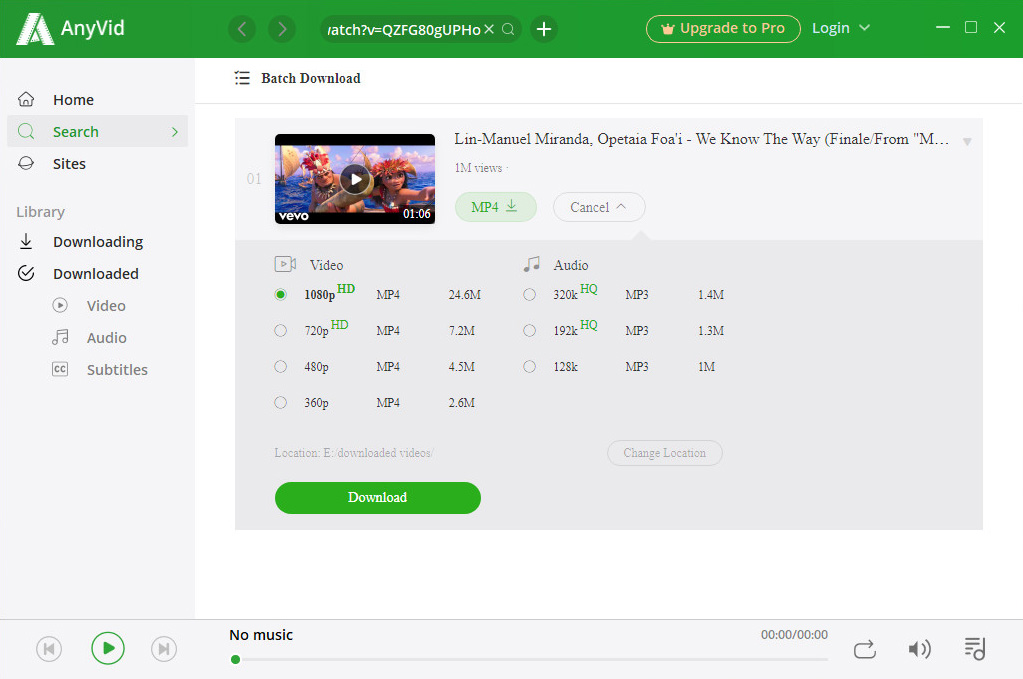
Teraz wideo zostało pobrane, baw się dobrze.
Wnioski
Krótko mówiąc, z problemem niedziałającego programu Windows Media Player, możesz mieć problemy z wykorzystaniem 3 rozwiązań w tym wątku. Te rozwiązania zostały przetestowane i działają skutecznie.
Poza tym, jeśli chcesz pobierać filmy, AnyVid to twój najlepszy wybór. Umożliwia pobieranie filmów z ponad 1000 witryn i umożliwia konwersję wideo na audio jednym kliknięciem.
Spróbuj już teraz!
Możesz być także zainteresowany tymi tematami
- Pobieranie wideo z Facebooka
- Pobieranie wideo z Twittera
- Mac Video Downloader
- Pobieranie wideo 4K
- Internetowy program do pobierania wideo
- Usługi przesyłania strumieniowego
- Pobierz Instagram
- KeepVid Pobierz
- Pobierz Vimeo
- Pobieranie wideo Reddit
- Pobieranie TikTok
- Pobieranie Dailymotion
- Pobieranie Tumblr
- Wyszukiwarka anime
- Pobieranie wideo z YouTube